Как восстановить удаленные изображения WhatsApp с устройств Android
WhatsApp — неотъемлемая часть нашего повседневного общения, и любая потеря данных очень расстраивает. Потеря изображений в WhatsApp похожа на кошмар. Но, что удивительно, это происходит чаще, чем вы думаете, и восстановить эти удаленные фотографии WhatsApp непросто, если у вас нет надежного решения, такого как Программа для восстановления WhatsApp.
Если вы боретесь с потерей данных, эта статья станет вашим спасением. Ознакомьтесь с этим подробным руководством, чтобы узнать, как восстановить удаленные фотографии и другие данные WhatsApp для устройств iOS и Android, как профессионал. В следующий раз всегда можно резервное копирование сообщений WhatsApp чтобы снова избежать неожиданной потери данных.

Вы перешли на новый телефон? Мы подготовили для вас несколько решений перенести WhatsApp с iPhone на Android or переносить чаты WhatsApp с Android на iPhone.
- Часть 1: Как выборочно восстановить существующие изображения WhatsApp на устройствах iOS
- Часть 2: Как выборочно восстановить удаленные изображения WhatsApp на устройствах Android
- Часть 3: Как восстановить изображения WhatsApp из автоматического резервного копирования
Часть 1. Как выборочно восстановить существующие изображения / изображения WhatsApp на iPhone
На рынке доступно несколько программ для восстановления. Однако, чтобы получить проверенные результаты, вы должны попробовать DrFoneTool – восстановление данных (iOS), первое в мире программное обеспечение для восстановления данных iPhone и iPad. Это программное обеспечение предлагает комплексное решение для восстановления существующих данных WhatsApp и удаленных данных, включая контактные заметки, сообщения, изображения с iPhone или iPad.

DrFoneTool – восстановление данных (iOS)
Первое в мире программное обеспечение для восстановления данных iPhone и iPad
- Самый высокий уровень восстановления в отрасли.
- Предварительный просмотр и выборочное восстановление данных из файлов резервных копий iTunes и iCloud.
- Восстановите фотографии, видео, контакты, сообщения, заметки, сообщения WhatsApp, сообщения Facebook, журналы вызовов и многое другое.
- Поддерживает все модели iPhone, iPad и iPod touch, включая последнюю версию iOS.
DrFoneTool – Data Recovery (iOS) предлагает три способа восстановления изображений WhatsApp и других данных. Вы можете напрямую сканировать свой iPhone, извлекать данные из резервной копии iTunes или из резервной копии iCloud.
Примечание:Если вы раньше не делали резервную копию данных своего телефона и используете iPhone 5s и более поздние версии, вероятность успешного восстановления музыки и видео с iPhone с помощью DrFoneTool – Восстановление данных (iOS) будет ниже. Другие типы данных поддерживаются для восстановления при указанных выше условиях.
1.1 Прямое восстановление существующих изображений WhatsApp с iPhone
Следуйте приведенным ниже простым шагам, чтобы восстановить изображения WhatsApp с iPhone.
Примечание : Вы можете не восстановить изображения WhatsApp с iPhone напрямую с помощью этого инструмента. Вы можете попытаться восстановить данные из iTunes, если ранее делали резервную копию.
- Загрузите DrFoneTool и запустите его на своем компьютере, затем нажмите «Данные». Восстановление.
- Подключите iPhone к компьютеру с помощью USB-кабеля, затем выберите «Восстановить данные iPhone».
- Отметьте «WhatsApp и вложения».
- Нажмите «Начать сканирование», чтобы отсканировать изображения WhatsApp.
- По завершении сканирования восстановленные элементы появятся в категориях.
- Выберите элементы, которые вы хотите восстановить, и нажмите «Восстановить на компьютер».
1.2 Восстановление изображений / изображений WhatsApp из резервной копии iTunes
Шаг 1: Загрузите и запустите DrFoneTool – Восстановление данных (iOS)
- Загрузите и запустите программу, нажмите Восстановление данных.
- Выберите «Восстановить данные iOS», а затем выберите «Восстановить из файла резервной копии iTunes».
- Отобразятся все файлы резервных копий iTunes на вашем компьютере.
- Выберите файл, содержащий потерянные изображения WhatsApp, и отсканируйте файлы, используя «Начать сканирование».

Шаг 2: Фотографии WhatsApp восстановлены
- • После завершения сканирования просмотрите данные и выберите файлы WhatsApp, которые хотите восстановить.
- • Нажмите «Восстановить», чтобы сохранить файлы на свой компьютер.
- • Вы также можете сохранить их непосредственно на вашем iPhone.
1.3 Восстановление изображений/изображений WhatsApp из резервной копии iCloud
Этот инструмент временно поддерживает только восстановление из iCloud под ios 10.2. В противном случае вы можете подключиться к своей учетной записи iCloud после использования этого инструмента.
Шаг 1: Запустите набор инструментов DrFoneTool
- • Запустите инструментарий DrFoneTool, нажмите «Восстановление данных».
- • Выберите «Восстановить данные iOS», а затем перейдите на вкладку «Восстановить из файла резервной копии iCloud».
- • Войдите в свою учетную запись iCloud.
- • Проверьте все файлы резервных копий iCloud.
- • Выберите файлы, содержащие элементы WhatsApp.
- • Загрузите файлы на свой компьютер или прямо на iPhone.
Шаг 2: Быстрая обработка
- • Выберите вложения WhatsApp во всплывающем окне, чтобы сократить время сканирования.
Шаг 3: Восстановить сейчас
- • После сканирования просмотрите файлы и выберите изображения, которые хотите восстановить.
- • Нажмите «Восстановить», чтобы сохранить данные на свой компьютер или прямо на iPhone.
Разве DrFoneTool не является замечательным программным обеспечением для восстановления, позволяющим легко и быстро восстановить любое количество данных WhatsApp?
Часть 2. Как выборочно восстановить удаленные изображения WhatsApp на Android
Нет ничего более приятного, чем иметь быстрое, гибкое и простое в использовании программное обеспечение для восстановления одним щелчком мыши. С DrFoneTool – восстановление данных (Android), первое в мире программное обеспечение для восстановления данных Android, совместимое с более чем 1 устройств Android, вы можете быстро восстановить удаленные файлы на Android. Четкие инструкции и простые шаги делают DrFoneTool – Data Recovery (Android) идеальным инструментом для восстановления потерянной или удаленной информации, включая сообщения, контакты, фотографии, видео и многое другое.

DrFoneTool – восстановление данных (Android)
Первая в мире программа для восстановления смартфонов и планшетов Android.
- Самый высокий уровень восстановления в отрасли.
- Восстанавливайте фотографии, видео, контакты, сообщения, журналы вызовов и многое другое.
- Совместимость с 6000+ устройствами Android.
- Для восстановления удаленных файлов убедитесь, что ваше устройство имеет более раннюю версию, чем Android 8.0, или имеет root-права.
Если вы потеряли изображения WhatsApp и сделали резервную копию данных на SD-карту, вы можете попробовать использовать этот инструмент для их восстановления.
Шаг 1: Не перезаписывать
- • Если вы потеряете данные WhatsApp, не перезаписывайте их. Не обновляйте файлы и не отправляйте сообщения, иначе вы можете потерять данные навсегда.
Шаг 2: Загрузите и запустите DrFoneTool – Восстановление данных (Android)
- • Загрузите и установите программное обеспечение на свой компьютер.
- • Подключите устройство Android к компьютеру с помощью USB-кабеля.
Шаг 3: Отладка устройства
- • Включите отладку вашего Android-устройства.
- • Для отладки следуйте инструкциям DrFoneTool – Data Recovery (Android).
Шаг 4: Выберите тип данных
- • Теперь выберите тип данных, которые вы хотите сканировать. У вас будет список опций, включая контакты, сообщения, видео, историю звонков, галерею и многое другое.
- • Выберите «Сообщения и вложения WhatsApp» для сканирования файлов.
Шаг 5: Оживите моменты
- • После завершения сканирования выберите изображения WhatsApp, которые вы хотите восстановить, и нажмите «Восстановить», чтобы наконец получить удаленные изображения.
Теперь, когда у вас есть фотографии, делитесь ими и наслаждайтесь. С помощью DrFoneTool вы также можете восстанавливать данные SD-карты Android или извлекать данные с поврежденного устройства Android, такого как смартфоны или планшеты.
Другие статьи о восстановлении данных Android:
- Как восстановить удаленные видео на телефоне и планшете Android
- Как восстановить удаленные файлы с SD-карты на телефоне Android?
- Как восстановить файлы из внутренней памяти Android?
Часть 3. Как восстановить изображения WhatsApp из автоматического резервного копирования
Часто мы случайно удаляем фотографии и потом сожалеем об этом. Тем не менее, вам не нужно расстраиваться из-за утерянных элементов, поскольку вы можете восстановить их с помощью автоматического резервного копирования, которое WhatsApp создает каждый раз, когда вы его используете.
Простая процедура требует удаления и переустановки WhatsApp на вашем смартфоне. Это позволит WhatsApp восстановить все удаленные данные с помощью автоматического резервного копирования. Ознакомьтесь с простыми шагами, чтобы выполнить задачу в кратчайшие сроки.
Шаг 1: Удалите WhatsApp с вашего устройства
Шаг 2: Переустановите WhatsApp на своем устройстве.
Шаг 3: Нажмите «Восстановить», когда появится запрос, как показано на изображении ниже.
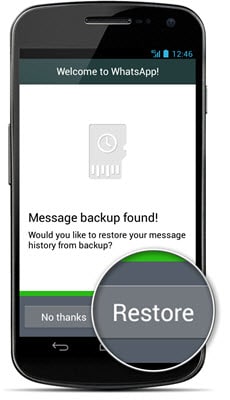
Плюсы использования этого метода
- • Это простой, быстрый и надежный метод.
- • Вам не нужно проходить какие-либо сложные процедуры.
Минусы использования этого метода
- • Имеет ограниченный период. Вы можете восстановить данные, которые были потеряны в течение недели
- • Не всегда можно восстановить потерянные фотографии
Дополнительные баллы! (Мы можем помочь)
Набор инструментов DrFoneTool может помочь не только в восстановлении данных. Наши инструменты являются лучшими в работе и могут успокоить вас в любой ситуации с проверенными решениями. Попробуйте, и вы почувствуете большую связь со своими устройствами.
последние статьи

